Kaip ištaisyti „Tumblr“ vaizdų neįkėlimo klaidą
Įvairios / / November 28, 2021
„Tumblr“ yra dar viena socialinės žiniasklaidos ir mikrotinklaraščių platforma, kurioje vartotojai gali skelbti savo tinklaraščius ir kitą turinį sukurdami profilį. Vartotojai taip pat gali peržiūrėti nuotraukas, vaizdo įrašus ir tinklaraščius, kuriuos paskelbė kiti žmonės platformoje. „Tumblr“ galbūt nėra pati garsiausia socialinės žiniasklaidos platforma, tačiau ji pelno savo reputaciją rinkoje, nes platformoje yra daugiau nei 472 milijonai registruotų vartotojų.
Deja, daugelis vartotojų skundžiasi, kad vaizdai neįkeliami į Tumblr. Na, kaip ir bet kuri kita socialinės žiniasklaidos platforma, „Tumblr“ taip pat kartais gali turėti techninių problemų ar baisių klaidų. Šiame straipsnyje kalbėsime apie galimas priežastis, dėl kurių vaizdai neįkeliami į „Tumblr“, taip pat išvardinsime sprendimus, kaip ištaisyti „Tumblr“ vaizdų neįkėlimo klaidą.
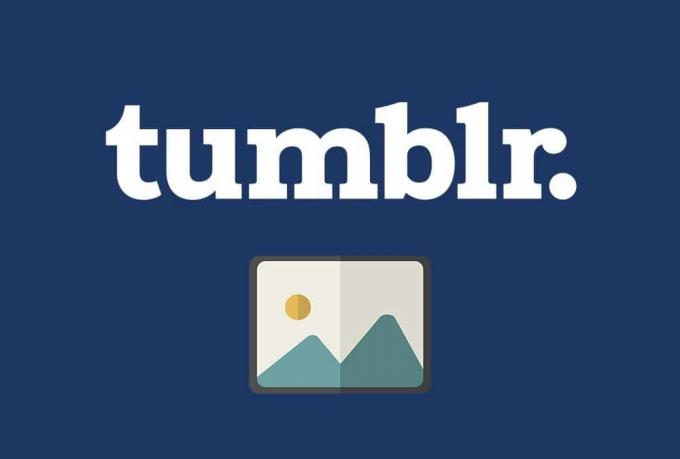
Turinys
- Kaip ištaisyti „Tumblr“ vaizdų neįkėlimo klaidą
- Priežastys, kodėl „Tumblr“ neįkelia vaizdų
- 1 būdas: patikrinkite interneto ryšį
- 2 būdas: naudokite kitą naršyklę
- 3 būdas: išjunkite U-Block plėtinį
- 4 būdas: naudokite VPN programinę įrangą
- 5 būdas: patikrinkite, ar „Tumblr“ serveriai neveikia
Kaip ištaisyti „Tumblr“ vaizdų neįkėlimo klaidą
Priežastys, kodėl „Tumblr“ neįkelia vaizdų
Yra daug priežasčių, kurios gali sukelti „Tumblr“ klaidą ir neleisti įkelti vaizdų. Žemiau pateikiamos kai kurios dažniausios priežastys, kodėl „Tumblr“ neįkelia vaizdų.
1. Nestabilus interneto ryšys: Jei kompiuteryje ar telefone gaunate nestabilų interneto ryšį, galite susidurti su vaizdų neįkeliant Tumblr klaida.
2. Serverio srautas: Vaizdų neįkėlimo problemos gali kilti dėl didelio srauto Tumblr serveryje. Jei daug vartotojų yra prisijungę vienu metu, serveriai gali būti perkrauti.
3. Tam tikro turinio apribojimai: „Tumblr“ apriboja tam tikrą turinį, kuris kai kuriems vartotojams yra netinkamas. Be to, platforma taip pat riboja tam tikrą turinį įvairiose šalyse ar valstijose. Šie apribojimai gali neleisti įkelti vaizdų.
4. U-Block AddON: Žiniatinklio naršyklėje yra keletas priedų, kuriuos galite pridėti, kad išvengtumėte iššokančiųjų langų ir juos blokuotumėte. „U-Block Addon“ yra vienas iš tokių priedų, kurie neleidžia svetainėms rodyti skelbimų ir taip pat gali užkirsti kelią svetainėms, kurios kenkia kompiuteriui. Yra tikimybė, kad „U-Block AddOn“ gali blokuoti vaizdus „Tumblr“.
Mes išvardijame kelis metodus, kuriais galite vadovautis norėdami ištaisyti vaizdų neįkėlimo klaidą „Tumblr“.
1 būdas: patikrinkite interneto ryšį
Pirmas dalykas, kurį turėtumėte padaryti prieš pradėdami bet kokį kitą metodą, yra patikrinti interneto ryšį. Jei interneto ryšys prastas arba nestabilus, gali kilti problemų prisijungiant prie „Tumblr“ paskyros, jau nekalbant apie vaizdų įkėlimą į platformą. Todėl, norėdami ištaisyti „Tumblr“ vaizdų neįkėlimo klaidą, galite atlikti toliau nurodytus veiksmus:
1. Pradėkite iš naujo paleiskite savo maršrutizatorius. Ištraukite maitinimo laidą ir po minutės vėl prijunkite.
2. Paleisti an interneto greičio testas norėdami patikrinti interneto greitį.
3. Galiausiai susisiekite su savo interneto paslaugų teikėju, jei jūsų interneto greitis mažas.
2 būdas: naudokite kitą naršyklę
Daugelis „Tumblr“ vartotojų galėjo ištaisyti vaizdų neįkėlimo klaidą tiesiog perjungę į kitą naršyklę. Pavyzdžiui, jei naudojate „Google Chrome“, norėdami išspręsti problemą, galite perjungti naršykles, pvz., „Opera“, „Microsoft Edge“ ar kitas.
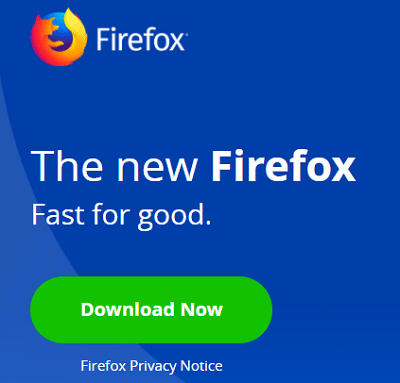
Tačiau rekomenduojame pereiti prie „Opera“, nes ji siūlo puikias funkcijas ir greitą naršymą. Be to, jūs taip pat gausite integruotą skelbimų blokatorių, kuris užkirs kelią bet kokiems skelbimų iššokantiems langams. Be to, „Opera“ suteikia saugią platformą ir greičiausiai išspręs „Tumblr“ neįkeliamų vaizdų klaidą.
Taip pat skaitykite:Pataisykite „Tumblr“ tinklaraščius, atidarytus tik prietaisų skydelio režimu
3 būdas: išjunkite U-Block plėtinį
Jei naršyklėje įdiegėte U-Block plėtinį, galbūt norėsite jį išjungti, nes gali būti, kad plėtinys blokuoja tam tikrus vaizdus Tumblr ir neleidžia įkelti juos. Todėl norėdami ištaisyti „Tumblr“ vaizdų neįkėlimo klaidą, galite atlikti toliau nurodytus veiksmus pagal savo žiniatinklio naršyklę.
Google Chrome
Jei naudojate „Google Chrome“, galite atlikti nurodytus veiksmus, kad išjungtumėte „U-Block“ plėtinį.
1. Paleiskite „Google Chrome“. arba jei jau naudojate naršyklę, eikite į naują skirtuką.
2. Dabar spustelėkite trys vertikalūs taškai viršutiniame dešiniajame ekrano kampe, kad pasiektumėte meniu.
3. Perkelkite žymeklį ant daugiau įrankių parinktis ir pasirinkite plėtiniai iš meniu.
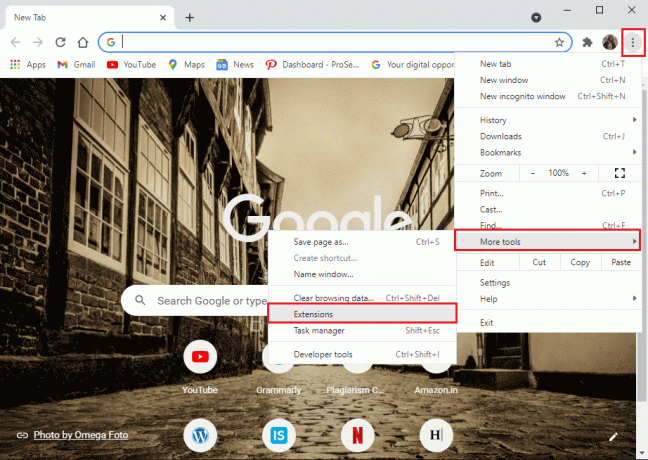
4. Išjunkite jungiklį šalia U-Block arba U-Block kilmės plėtinys kad jį išjungtumėte.

5. Galiausiai iš naujo paleiskite žiniatinklio naršyklę ir patikrinkite, ar išspręsta „Tumblr“ vaizdo įkėlimo klaida.
Veiksmai yra panašūs ir kitose naršyklėse, todėl galite peržiūrėti aukščiau pateiktas ekrano kopijas.
Microsoft Edge
Jei naudojate Microsoft Edge kaip numatytąją naršyklę, atlikite nurodytus veiksmus, kad išjungtumėte U-Block plėtinį:
1. Paleisti Microsoft Edge kompiuteryje ir spustelėkite trys vertikalūs taškai viršutiniame dešiniajame ekrano kampe, kad pasiektumėte meniu.
2. Pasirinkite Plėtiniai iš meniu.
3. Raskite U-bloko plėtinys ir spustelėkite pašalinti galimybė jį išjungti.
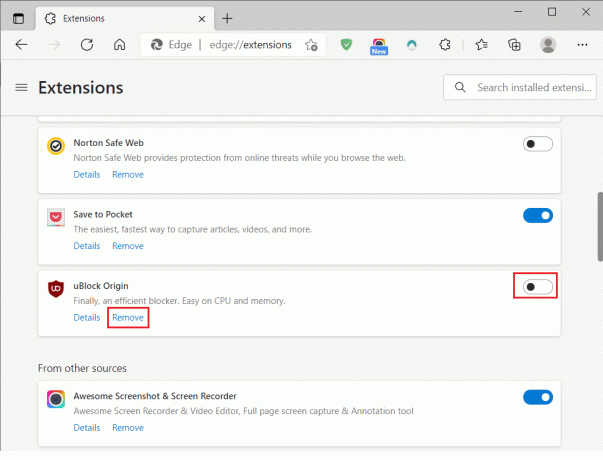
4. Galiausiai iš naujo paleiskite žiniatinklio naršyklę ir eikite į Tumblr.
Firefox
Jei „Firefox“ yra numatytoji naršyklė, štai kaip išjungti U-Block plėtinį.
1. Atidaryk Firefox naršyklė jūsų sistemoje.
2. Spustelėkite ant trys horizontalios linijos arba meniu mygtuką viršutiniame dešiniajame ekrano kampe.
3. Dabar spustelėkite Papildyti įjunkite ir pasirinkite plėtinių ar temų variantas.
4. Spustelėkite ant U-bloko plėtinys ir pasirinkite išjungti variantas.
5. Galiausiai iš naujo paleiskite naršyklę ir patikrinkite, ar problema išspręsta.
Taip pat skaitykite:10 būdų, kaip ištaisyti lėtą puslapio įkėlimą „Google Chrome“.
4 būdas: naudokite VPN programinę įrangą
Jei vis tiek negalite ištaisyti „Tumblr“ vaizdų neįkėlimo klaidos, gali būti, kad „Tumblr“ apriboja prieigą prie tam tikrų vaizdų dėl jūsų šalyje taikomų apribojimų. Tačiau naudojant VPN programinė įranga gali padėti suklaidinti jūsų vietą ir pasiekti „Tumblr“ iš užsienio serverio. VPN programinė įranga gali lengvai padėti apeiti Tumblr apribojimus jūsų šalyje ar valstijoje.
Prieš diegdami VPN programinę įrangą įsitikinkite, kad ji patikima ir turi neribotą pralaidumą. Rekomenduojame šią VPN programinę įrangą.
- NordVPN
- „ExpressVPN“.
- SurfShark
5 būdas: patikrinkite, ar „Tumblr“ serveriai neveikia
Jei negalite įkelti vaizdų į Tumblr, gali būti, kad serveriai yra perkrauti, nes platforma vienu metu naudojasi didžiulis vartotojų skaičius. Norėdami patikrinti, ar „Tumblr“ serveriai neveikia, galite naudoti serverio būseną eidami į Žemutinis detektorius, kuris yra įrankis serverio būsenai patikrinti. Tačiau jei serveris neveikia, nieko negalite padaryti pataisyti Tumblr neįkelia vaizdų bet palaukti, kol serveriai vėl pradės veikti.
Dažnai užduodami klausimai (DUK)
Q1. Kodėl nuotraukos neįkeliamos į svetaines?
Jei nematote jokių vaizdų arba negalite jų įkelti į svetaines, daugeliu atvejų problema kyla jūsų, o ne tinklalapyje. Prieš apsilankydami svetainėje, patikrinkite savo interneto ryšį. Problema taip pat gali kilti dėl netinkamos naršyklės nustatymų konfigūracijos. Todėl įsitikinkite, kad tinkamai sukonfigūravote naršyklės nustatymus, eidami į žiniatinklio naršyklės nustatymų meniu. Galiausiai įsitikinkite, kad naršyklėje išjungėte visus skelbimų blokavimo plėtinius, nes jie gali blokuoti vaizdus svetainėje.
Q2. Kodėl „Tumblr“ neveikia „Chrome“?
„Tumblr“ kartais gali susidurti su nemaloniomis klaidomis. Norėdami ištaisyti, kad „Tumblr“ neveikia „Chrome“, galite iš naujo paleisti naršyklę ir iš naujo prisijungti prie paskyros. Kitas dalykas, kurį galite padaryti, yra išvalyti „Tumblr“ talpyklos failus. Išjunkite skelbimų blokavimo plėtinius iš „Chrome“ naršyklės. Galiausiai naudokite VPN, kad suklaidintumėte savo vietą ir pasiektumėte „Tumblr“ iš užsienio serverio.
Rekomenduojamas:
- Pataisykite „YouTube“ vaizdo įrašų įkėlimą, bet neleidimą
- Pataisykite „Facebook“ pagrindinį puslapį, kuris nebus tinkamai įkeltas
- Kaip ištaisyti „Steam“ parduotuvės neįkėlimo klaidą
- Kaip išjungti nesantaikos pranešimus
Taigi, tai buvo keli metodai, kuriuos galite išbandyti pataisykite „Tumblr“ vaizdų neįkėlimo klaidas. Tikimės, kad mūsų vadovas buvo naudingas ir jums pavyko išspręsti problemą „Tumblr“. Jei turite klausimų dėl šio straipsnio, nedvejodami palikite juos komentarų skiltyje.



